Ustawianie patronimicznego VKontakte
Witryna sieci społecznościowej VKontakte, jak powinna być znana wielu, zwłaszcza zaawansowanym użytkownikom, przechowuje wiele sekretów. Niektóre z nich można słusznie uznać za wyjątkowe, a inne za poważne niepowodzenia administracji. Wystarczy liczba takich funkcji to możliwość zainstalowania na stronie osobliwej nazwy (pseudonimu).
W wersji oryginalnej ta funkcja była dostępna dla wszystkich użytkowników i mogła zostać zmieniona tak jak imię lub nazwisko. Jednak ze względu na aktualizacje administracja usunęła bezpośrednią możliwość ustawienia pożądanego pseudonimu. Na szczęście ta funkcjonalność witryny nie została całkowicie usunięta i można ją zwrócić na kilka różnych sposobów.
Spis treści
Ustawianie patronimicznego VKontakte
Przede wszystkim należy zauważyć, że wykres "Ojcostwo" znajduje się dokładnie tak samo jak imię i nazwisko w ustawieniach profilu. Jednak w wersji oryginalnej, głównie nowi użytkownicy, którzy przy rejestracji nie zostali poproszeni o wprowadzenie patronimika, nie ma bezpośredniej możliwości zainstalowania pseudonimu.
Bądź ostrożny! Aby zainstalować pseudonim, zdecydowanie nie należy używać programów innych firm wymagających logowania przy użyciu loginu i hasła.
Do tej pory istnieje niewielka liczba sposobów aktywacji kolumny "Patronimic" VKontakte. W tym przypadku żadna z tych metod nie jest nielegalna, to znaczy nikt nie będzie blokował twojej strony i nie usunie jej z powodu użycia ukrytej funkcji tego rodzaju.
Metoda 1: Użyj rozszerzenia przeglądarki
Aby zainstalować w ten sposób na swojej stronie tekst patronimiczny, będziesz musiał pobrać i zainstalować na komputerze dowolną wygodną przeglądarkę do zainstalowania Rozszerzenie VkOpt . Odpowiednia aplikacja 100% obsługuje następujące programy:
Do sukcesu tej metody potrzebna jest najnowsza wersja przeglądarki internetowej. W przeciwnym razie mogą wystąpić błędy, ponieważ najnowsza wersja rozszerzenia nie jest zgodna z Twoją przeglądarką.
Jeśli podczas instalacji i pracy dodatku występują problemy związane z niesprawnością aplikacji, najlepszym rozwiązaniem jest zainstalowanie wcześniejszej wersji z oficjalnej strony dewelopera.
Po zakończeniu pobierania i instalacji wygodnej przeglądarki możesz rozpocząć pracę z rozszerzeniem.
- Otwórz przeglądarkę internetową i przejdź na oficjalną stronę VKOpt.
- Przewiń w dół do najnowszych wiadomości, w tytule którego pojawi się wersja rozszerzenia, na przykład "VkOpt v3.0.2" i przejdź do linku "Strona pobierania" .
- Tutaj musisz wybrać swoją wersję przeglądarki i kliknąć przycisk "Zainstaluj" .
- W wyświetlonym oknie dialogowym potwierdź instalację rozszerzenia do przeglądarki internetowej.
- Jeśli instalacja zakończy się powodzeniem, odpowiedni komunikat pojawi się u góry przeglądarki.
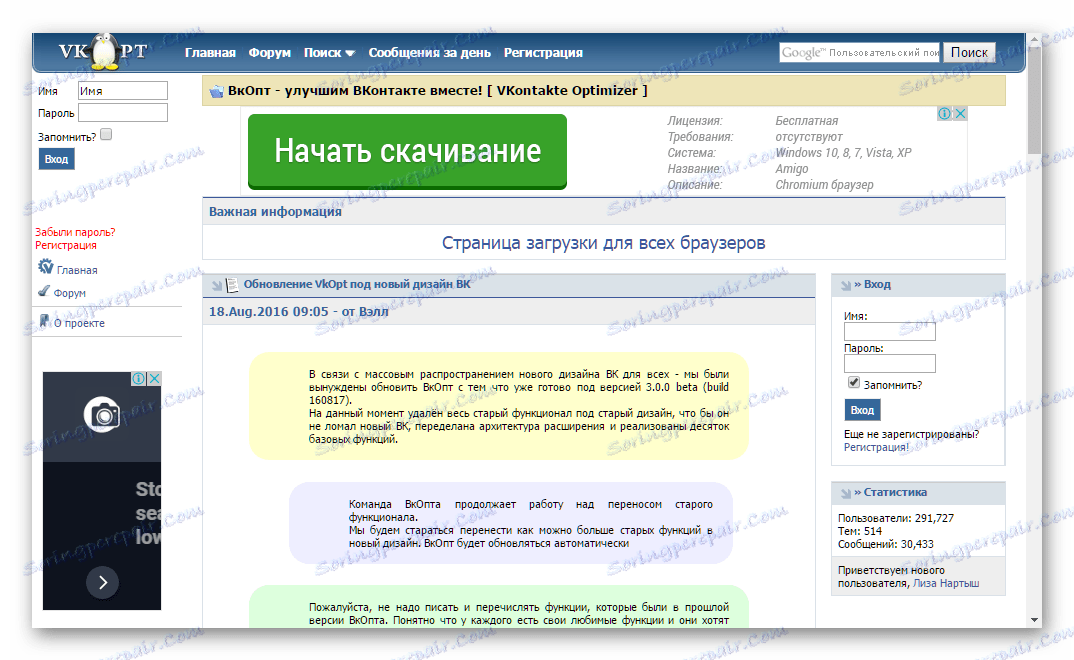

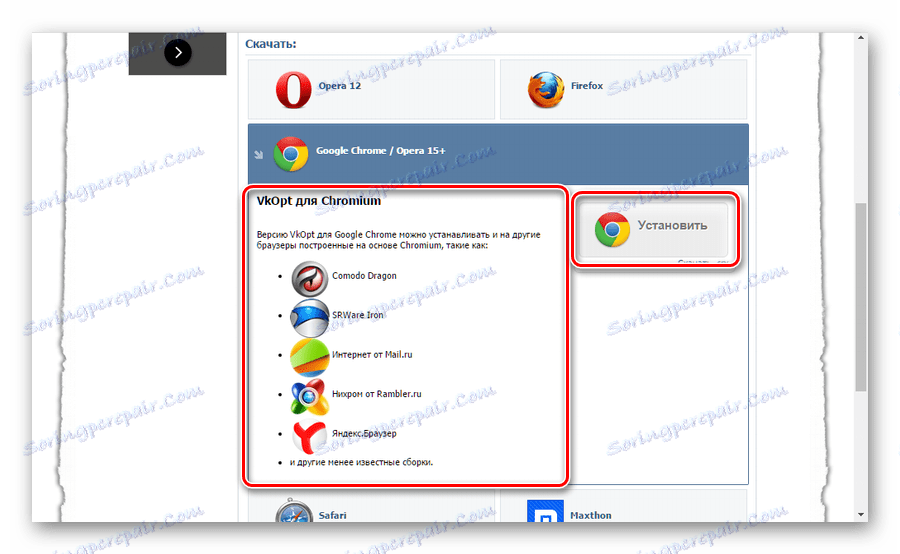
Pamiętaj, że wersja rozszerzenia Chrome jest również zainstalowana w innych przeglądarkach opartych na Chromie, z wyjątkiem Opery.
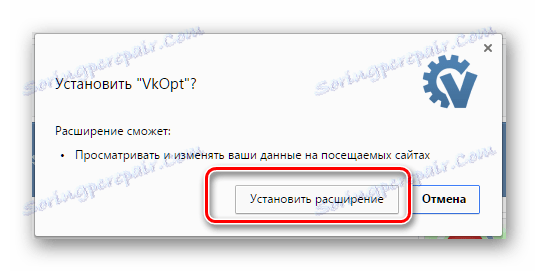
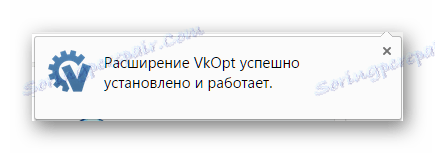
Następnie uruchom ponownie przeglądarkę i zaloguj się do serwisu społecznościowego VKontakte za pomocą swojego loginu i hasła.
- Możesz natychmiast zamknąć okno powitalne VkOpt, ponieważ w ustawieniach tego rozszerzenia domyślnie wszystkie niezbędne funkcje do zainstalowania patronimicznej VKontakte są aktywowane.
- Teraz musimy przejść do sekcji edycji danych osobowych profilu VK. Możesz to zrobić, klikając przycisk "Edytuj" pod swoim awatarem na stronie głównej.
- Można również przejść do żądanych ustawień, otwierając menu rozwijane VK na górnym panelu i wybierając "Edytuj" .
- Oprócz Twojego imienia i nazwiska, nowa kolumna "Patronim" będzie również wyświetlana na stronie, która się otworzy.
- Tutaj możesz wpisać absolutnie dowolny zestaw znaków, niezależnie od języka i długości. W takim przypadku wszystkie dane pojawią się na twojej stronie, bez żadnych kontroli administracyjnych VKontakte.
- Przewiń stronę ustawień do samego końca i kliknij przycisk "Zapisz" .
- Przejdź do swojej strony, aby się upewnić, że nazwa użytkownika lub pseudonim został pomyślnie zainstalowany.
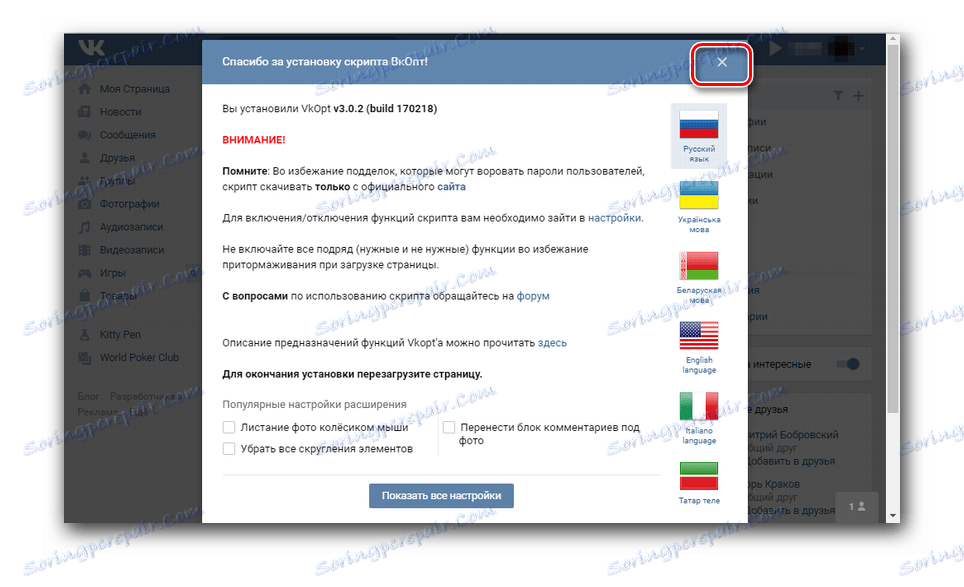
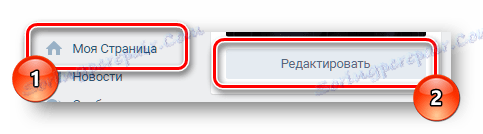
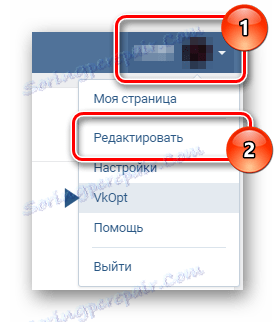
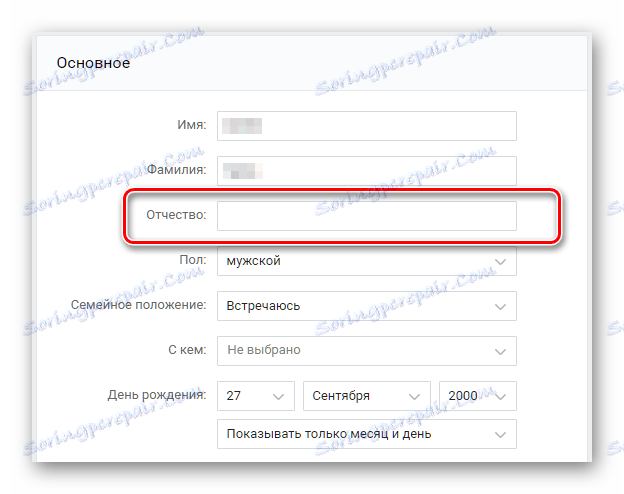
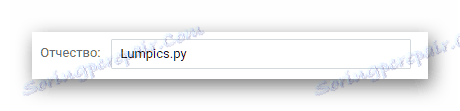
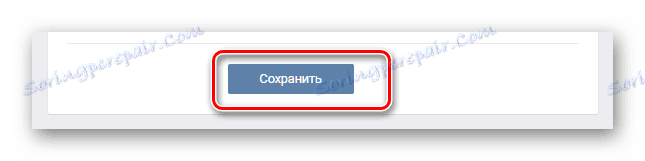
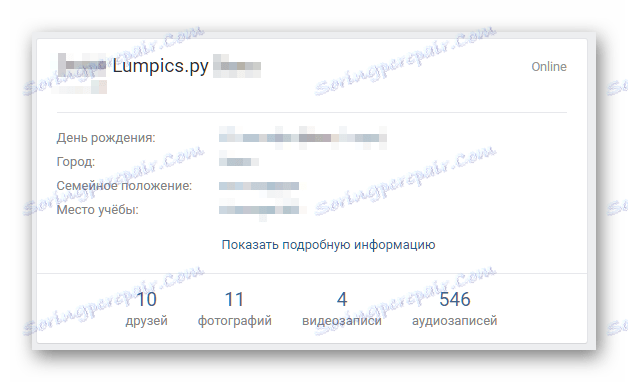
Ta metoda instalowania patronimicznej VKontakte jest najwygodniejsza i szybka, jednak tylko ci użytkownicy, którzy są łatwi do zainstalowania na twoim rozszerzeniu VkOpt przeglądarki. We wszystkich innych przypadkach problem będzie znacznie większy, ponieważ właściciel strony będzie musiał odwołać się do dodatkowych działań.
Wady tej metody ustalania patronimii na stronie VK.com prawie nie ma, ponieważ deweloper tego rozszerzenia jest zaufany dla ogromnej liczby użytkowników. Ponadto możesz dezaktywować lub całkowicie usunąć ten dodatek dla przeglądarki w dowolnym czasie i bez żadnych problemów.
Pseudonim ustawiony po usunięciu VkOpt znikąd zniknie. Pole "Patronymiczne" będzie również dostępne do edycji w ustawieniach strony.
Metoda 2: Zmień kod strony
Ponieważ "Patronymik" VKontakte jest częścią standardowego kodu tej sieci społecznościowej, możesz go aktywować, wprowadzając zmiany w kodzie strony. Działania tego rodzaju umożliwiają aktywowanie nowego pola dla pseudonimu, ale nie dotyczą innych danych, tzn. Imię i nazwisko będą nadal wymagać kontroli administracyjnej.
W Internecie można znaleźć gotowe części kodu, które umożliwiają aktywację wymaganego wykresu w ustawieniach strony. Bardzo ważne jest, aby używać kodu wyłącznie z zaufanych źródeł!
W przypadku tej metody należy zainstalować i skonfigurować dowolną wygodną przeglądarkę internetową, w której znajduje się konsola do edycji i przeglądania kodu strony. Zasadniczo taka funkcjonalność jest zintegrowana z prawie każdą przeglądarką, w tym oczywiście z najbardziej znanymi programami.
Decydując się za pomocą przeglądarki internetowej, możesz rozpocząć instalację patronimicznego VKontakte, za pośrednictwem konsoli.
- Przejdź do strony VK.com i przejdź do okna edycji danych osobowych, klikając przycisk na stronie głównej pod swoim awatarem.
- Ustawienia danych osobowych można również otworzyć, korzystając z menu rozwijanego w prawym górnym rogu interfejsu VC.
- Otwieranie konsoli jest unikalne dla każdej przeglądarki internetowej, ze względu na różnych programistów i, w konsekwencji, nazwy partycji. Wszystkie działania odbywają się wyłącznie poprzez kliknięcie prawym przyciskiem myszy na polu "Nazwa" - jest to niezwykle ważne!
- Kiedy korzystasz z Yandex.Browser z rozwijanego menu, wybierz Eksploruj element .
- Jeśli twoją główną przeglądarką jest Opera, musisz wybrać pozycję "Wyświetl kod przedmiotu" .
- W przeglądarce Google Chrome konsola otwiera się za pomocą elementu "Wyświetl kod" .
- W przypadku Mazila Firefox musisz wybrać pozycję "Eksploruj element" .
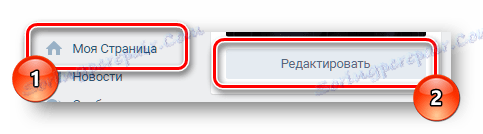
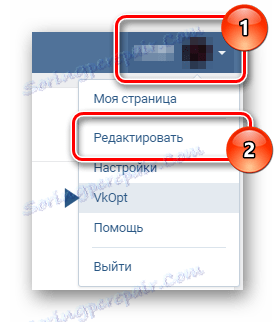
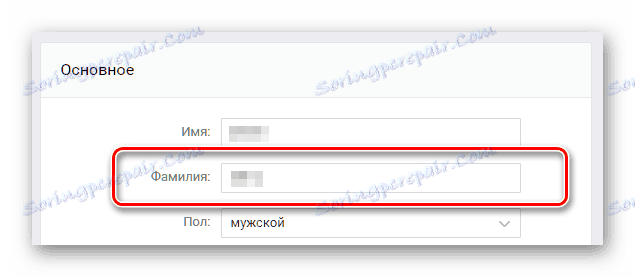
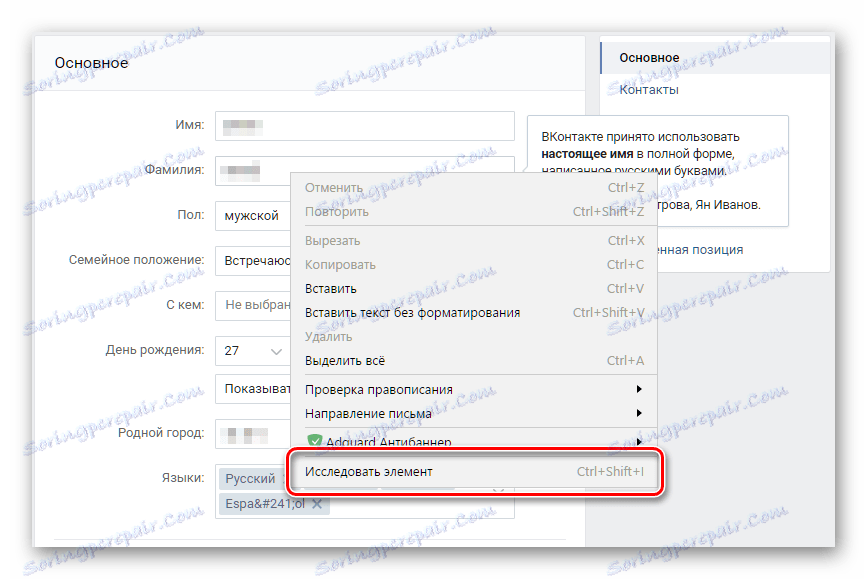
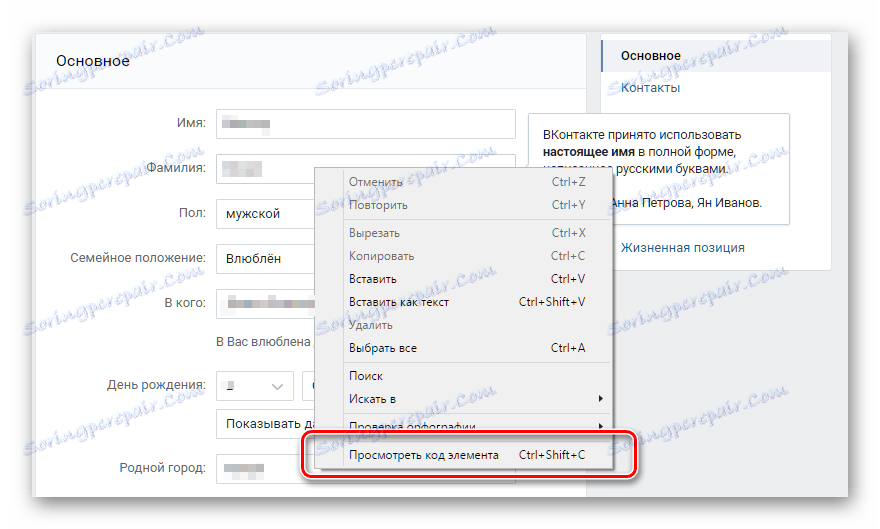
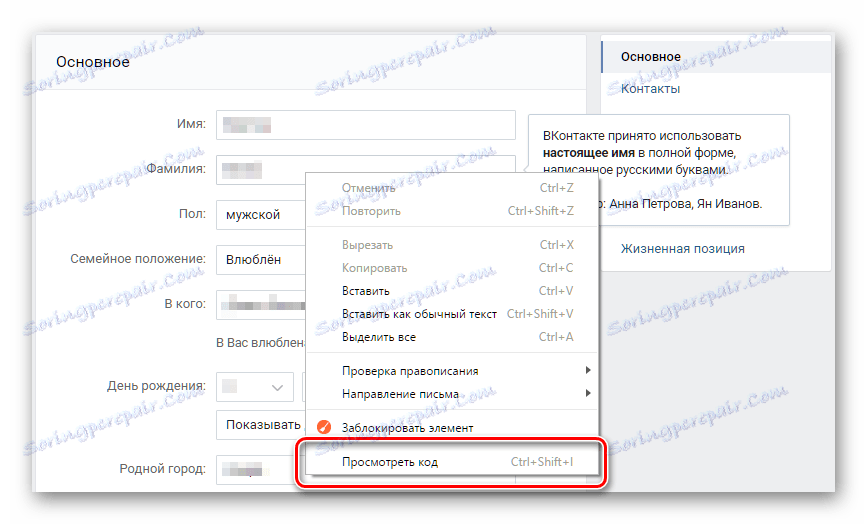
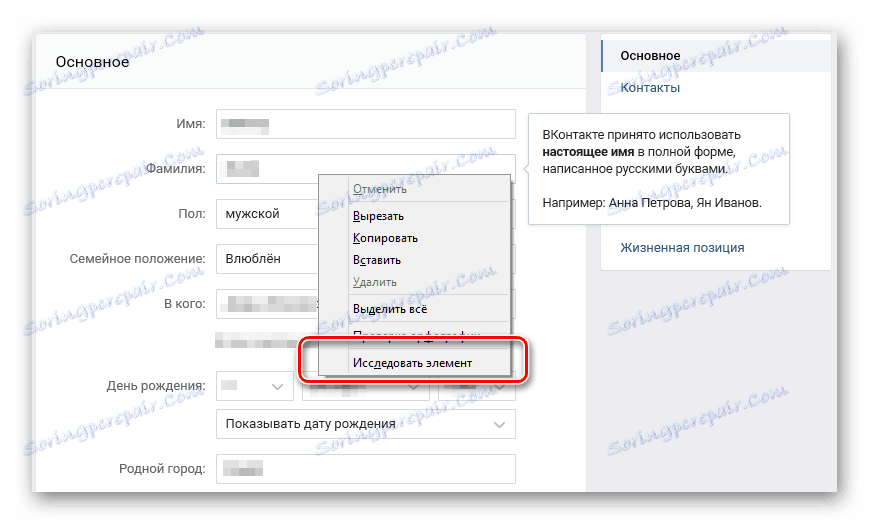
Po zakończeniu otwierania konsoli możesz łatwo rozpocząć edycję kodu. Reszta procesu aktywacji dla kolumny "Patronymic" jest identyczna dla każdej istniejącej przeglądarki.
- W otwartej konsoli musisz kliknąć lewym przyciskiem myszy na specjalnej części kodu:
- Otwórz menu PKM w tym wierszu i wybierz "Edytuj jako HTML" .
- Następnie skopiuj tutaj specjalny fragment kodu:
- Za pomocą kombinacji klawiszy "CTRL + V" wklej skopiowany kod na samym końcu tekstu w oknie edycji HTML.
- Kliknij lewym przyciskiem myszy w dowolnym miejscu na stronie, aby aktywować kolumnę "Ojcostwo" .
- Zamknij konsolę przeglądarki i wprowadź żądany pseudonim lub drugie imię w nowym polu.
- Przewiń stronę do dołu i kliknij przycisk "Zapisz" .
- Wejdź na swoją stronę, aby upewnić się, że patronimik VKontakte został pomyślnie zainstalowany.
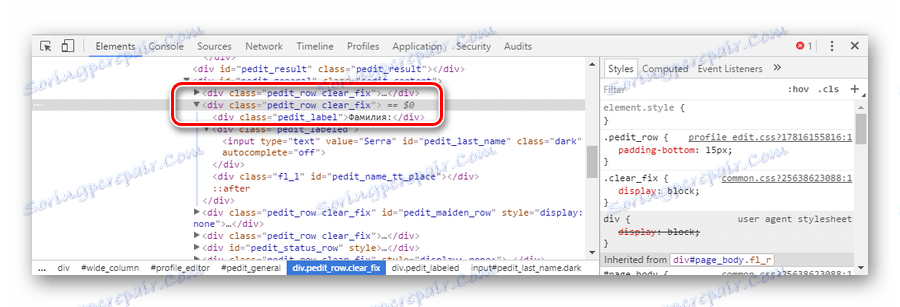
W przypadku Firefoksa musisz wybrać "Edytuj jako HTML" .
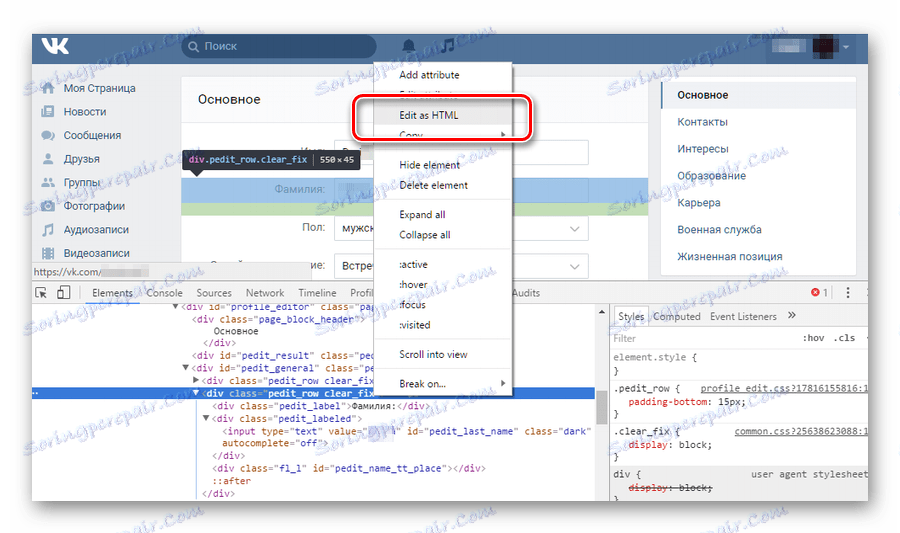
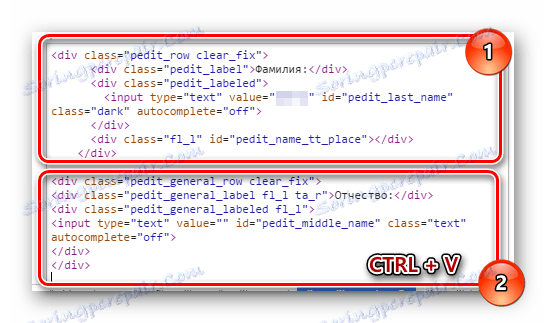
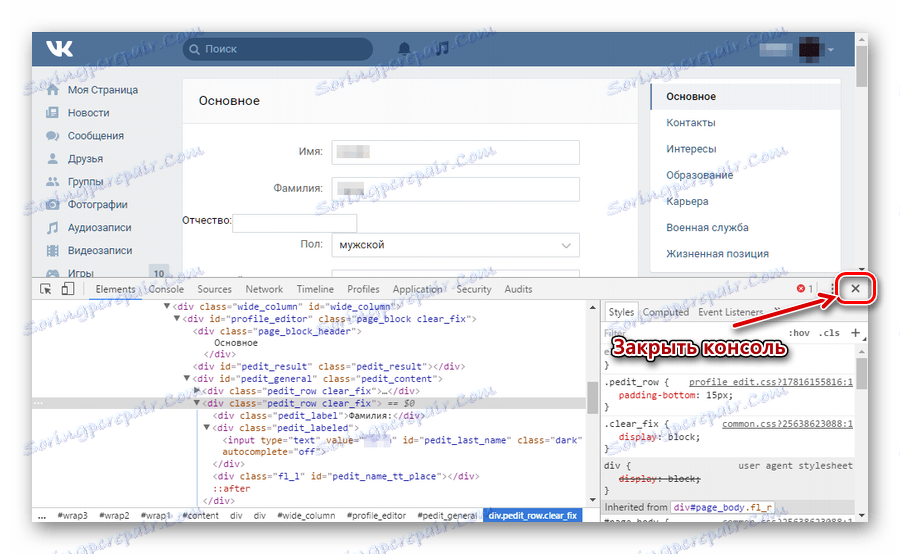
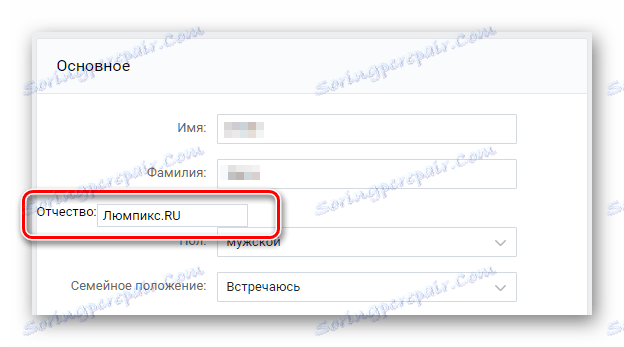
Nie przejmuj się niepoprawnym rozmieszczeniem pola. Wszystko jest ustabilizowane po zapisaniu ustawień i aktualizacji strony.
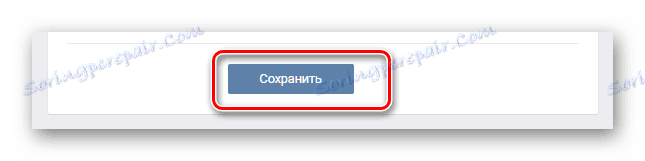
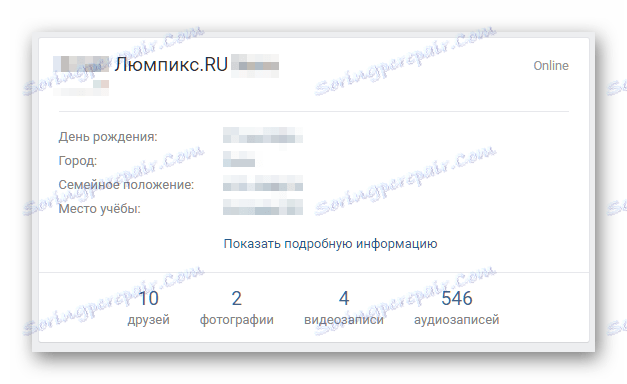
Ta technika jest, jak widać, bardziej czasochłonna i pasuje raczej do użytkowników, którzy wiedzą, czym jest HTML. Typowemu przeciętnemu właścicielowi profilu VC zaleca się używanie gotowych opcji, na przykład wcześniej wspomnianego dodatku do przeglądarek.
Kilka faktów o patronimicznym VKontakte
Aby ustawić patrona VKontakte od ciebie nie jest wymagane, aby podać komuś swoje hasło i zalogować się ze strony. Nie ufaj oszustom!
W Internecie istnieje taka plotka, że z powodu użycia tej funkcjonalności VK mogą wystąpić pewne konsekwencje. Jednak wszystko to tylko przypuszczenia, ponieważ w rzeczywistości instalacja patronimika nie jest w żaden sposób karana i nawet nie jest monitorowana przez administrację.
Jeśli sam aktywowałeś pole patronimii, ale chcesz go usunąć, odbywa się to przez proste czyszczenie. Oznacza to, że musisz uczynić to pole pustym i zapisać ustawienia.
Jak aktywować taką funkcjonalność VKontakte, zależy od Ciebie. Życzymy powodzenia!
